Од стране укључивање опције тастатуре у Гмаил-у ствари можете да обавите много брже. Можете да радите ствари без да вам руке напусте тастатуру притиском на неколико тастера овде. Али, да бисте користили ове пречице, мораћете да их омогућите јер нису подразумевано укључене.
Добра вест је да су кораци за омогућавање Гмаил пречица брзи и лаки. Неће бити потребе да зовете свог техничког пријатеља да вам помогне.
Како омогућити Гмаил пречице
Када се Гмаил отвори на вашем рачунару, кликните на зупчаник и кликните на Сва подешавања.
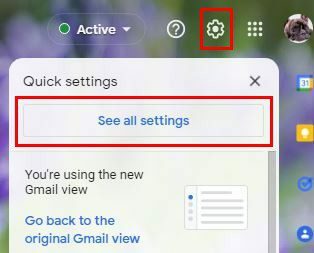
На врху ћете видети различите картице које можете изабрати. Кликните на Напредно, а када се мало померите надоле, требало би да видите опцију Прилагођене пречице на тастатури.
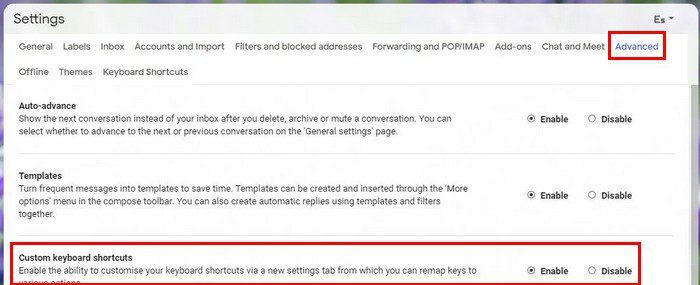
Када је опција пречице омогућена, на врху ће се појавити нова картица: Пречице на тастатури. Кликните на њега и видећете све пречице на тастатури које можете да користите. Ако бисте радије користили другу пречицу за одређену радњу, једноставно кликните на оквир, обришите стару радњу и додајте нову.
У овом случају, има више него што се на први поглед чини. Притиском на тастер са знаком питања на рачунару видећете још више пречица на тастатури. У горњем десном углу видећете опцију да отворите све пречице у новом прозору.
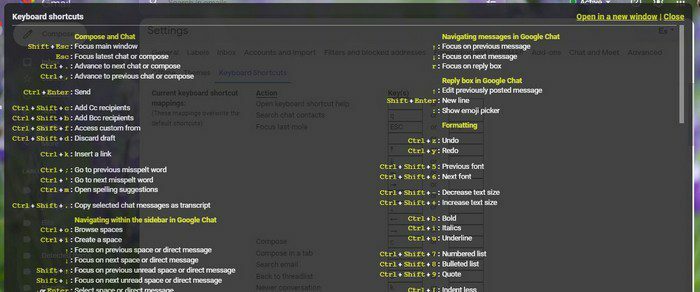
Такође, ако се мало померите надоле, видећете и да су различите пречице на тастатури онемогућене. Кликните на опцију Омогући и након неколико секунди опције ће се укључити.
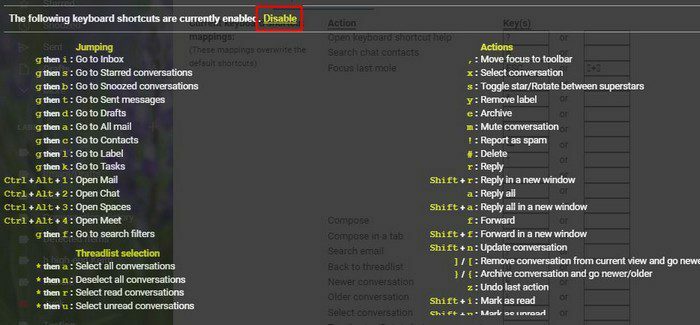
Пречице на тастатури
Радње ће већ подразумевано имати пречицу на листи пречица на тастатури. Можете их оставити какве јесу, или можете прилагодите пречице. Могућа је и алтернативна опција. Дакле, ако не можете да се одлучите између две пречице, можете да наставите и користите обе. Када извршите потребне промене, не заборавите да кликнете на дугме Сачувај промене на дну.
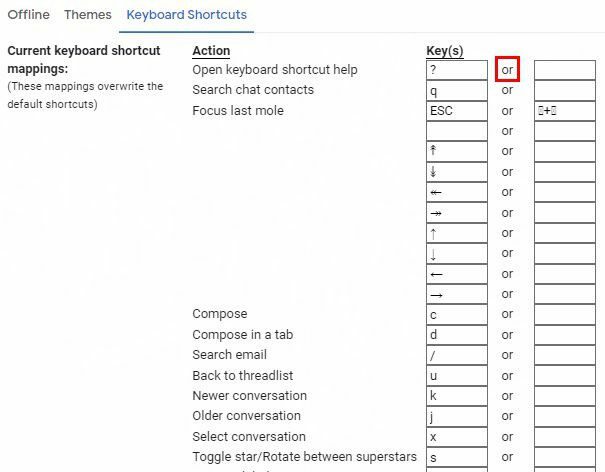
Ако се икада предомислите о својим променама, не брините. До краја, на дну листе пречица на тастатури, наћи ћете опцију за враћање свих пречица на подразумеване вредности. Можда ће вам требати неко време да научите пречице, али можете почети тако што ћете научити оне које чешће користите и наставите одатле.
Закључак
Када користите пречице на тастатури за задатке, штедите мало драгоценог времена. Али, пошто постоји много пречица које можете да користите, њихово учење може изгледати неодољиво. Али, после неког времена, видећете како то ипак није било тако тешко. Са којим пречицама ћете почети? Обавестите ме у коментарима испод и не заборавите да поделите чланак са другима на друштвеним медијима.